
Μερικές φορές, θα πρέπει να γνωρίζετε σας διεύθυνση δικτύου IP κατά τη χρήση των Windows 11, αλλά δεν είναι προφανές πως για να δούμε τι είναι. Εδώ είναι δύο καλοί τρόποι για να βρείτε γρήγορα έξω.
Κατανόηση Εξωτερικές εναντίον εσωτερική διεύθυνση IP
Πριν από την αναζήτηση τη διεύθυνση IP σας, είναι σημαντικό να γνωρίζουμε το είδος της διεύθυνσης IP που προσπαθείτε να βρείτε. Για τους σκοπούς μας, υπάρχουν δύο κύριοι τύποι διεύθυνση IP: εξωτερικές και εσωτερικές.
εξωτερική διεύθυνση IP σας (επίσης γνωστή ως «δίκτυο ευρείας περιοχής» σας ή ΩΧΡΟΣ διεύθυνση) είναι η διεύθυνση που θα παρουσιάσει με τον έξω κόσμο, ενώ με τη χρήση του διαδικτύου. Του μοιράζεται μεταξύ όλων των συσκευών στο τοπικό σας δίκτυο . Είναι, επίσης, η διεύθυνση IP ότι οι άλλοι θα χρησιμοποιούν για να συνδεθεί με τον υπολογιστή σας μέσω του διαδικτύου.
εσωτερική διεύθυνση IP σας (ή τη διεύθυνση LAN) είναι μια διεύθυνση που σας έχουν ανατεθεί από τις τοπικές δρομολογητή ή μόντεμ ευρείας ζώνης. Χρησιμοποιώντας δυναμική DNS, πολλοί δρομολογητές αυτόματα εκχωρήσετε διευθύνσεις IP, όπως 192.168.1.100, σε συσκευές στο τοπικό σας δίκτυο. Αυτή η διεύθυνση δεν είναι ορατό από τον έξω κόσμο και χρησιμοποιείται μόνο για σας τοπικό δίκτυο (LAN) μέσα στο σπίτι σας, το σχολείο, ή την επιχείρηση.
ΣΧΕΤΙΖΕΤΑΙ ΜΕ: Τι είναι ένα δίκτυο ευρείας περιοχής (WAN);
Πώς να βρείτε σας Εξωτερικού διεύθυνση IP
Ο ευκολότερος τρόπος για να βρείτε σας εξωτερική διεύθυνση (WAN) IP είναι με τη χρήση ενός web browser. Για να το κάνετε αυτό, ανοίξτε το αγαπημένο σας πρόγραμμα περιήγησης (όπως Edge, Chrome ή Firefox) και να επισκεφθείτε το http://ifconfig.me δικτυακός τόπος.
Όταν η φόρτωση της σελίδας, ανατρέξτε στην ενότητα «Σύνδεση σου». Ο αριθμός που αναφέρεται δίπλα στο «IP Address» είναι η εξωτερική IP διεύθυνσή σας. Για παράδειγμα, θα μπορούσε να είναι κάτι σαν «55.777.777.222.»
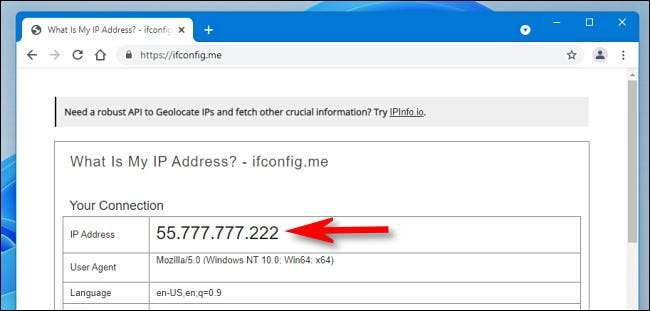
Η διεύθυνση IP σας θα είναι διαφορετική από την παραπάνω παράδειγμα, φυσικά.
Είναι ασφαλές να χρησιμοποιήσετε αυτήν τη μέθοδο, επειδή κάθε ιστοσελίδα βλέπει τη διεύθυνση IP κάθε φορά που θα το επισκεφθείτε ούτως ή άλλως. Η συγκεκριμένη ιστοσελίδα απλά δείχνει ότι οι πληροφορίες μαζί σας, η οποία μπορεί να βοηθήσει στην αντιμετώπιση προβλημάτων δικτύου.
Μπορείτε επίσης να βρείτε εξωτερική διεύθυνση IP σας σε σας βοηθητικό πρόγραμμα διαμόρφωσης δρομολογητή , Η οποία συνήθως είναι προσβάσιμες μέσω ενός web browser. Για να το χρησιμοποιήσετε, θα πρέπει να συμβουλευτείτε το συγκεκριμένο router σας ή την τεκμηρίωση μόντεμ.
ΣΧΕΤΙΖΕΤΑΙ ΜΕ: Ανεπαρκής Geek: Πώς να ρυθμίσετε το router σας
Βρείτε Διεύθυνση Τοπικής IP στις Ρυθμίσεις των Windows
Για να βρείτε την τοπική διεύθυνση IP σας, μπορείτε να χρησιμοποιήσετε μερικές διαφορετικές τεχνικές στα Windows 11. Ένας από τους ευκολότερους τρόπους για να γίνει αυτό είναι με τη χρήση της εφαρμογής Ρυθμίσεις.
Για να ξεκινήσετε, πρώτα, ανοίξτε τις Ρυθμίσεις των Windows πατώντας το Windows + i στο πληκτρολόγιό σας. Ή, μπορείτε να ψάξετε για «Ρυθμίσεις» από το μενού Έναρξη και κάντε κλικ στο εικονίδιο της εφαρμογής της. Όταν ανοίγει, κάντε κλικ στο «Δίκτυο & amp? Internet»στην πλαϊνή γραμμή.

Στο Δίκτυο & amp? Ρυθμίσεις Internet, θα δείτε πρωτογενή σύνδεση στο internet σας αναγράφεται στο επάνω μέρος του παραθύρου. Κάντε κλικ στο «Ιδιότητες» δίπλα από το όνομα της σύνδεσης δικτύου.
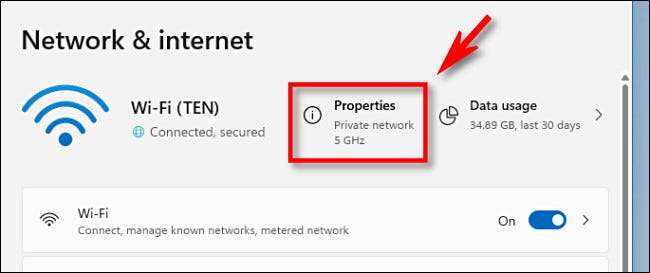
Στη σελίδα ιδιοτήτων σύνδεσης του δικτύου σας, μετακινηθείτε προς τα κάτω και να εντοπίσετε την ενότητα πληροφοριών κοντά στο κάτω μέρος. Εκτός από «IPv4 διευθύνσεων,» θα δείτε τοπική διεύθυνση IP σας σε μορφή IPv4 (όπως «192.168.1.90»), και τη διεύθυνσή σας IPv6 θα πρέπει να αναφέρονται ακριβώς πάνω από τη διεύθυνση IPv4.
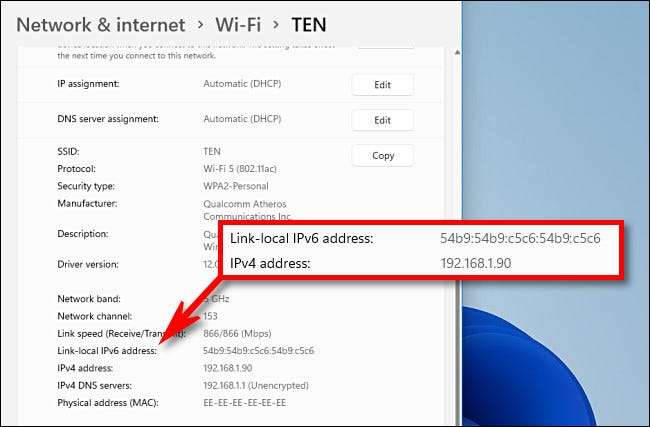
Αν χρειαστεί να μοιραστεί αυτές τις πληροφορίες με άλλους αργότερα, κάντε κλικ στο κουμπί «Αντιγραφή» δίπλα στην ενότητα πληροφορίες του δικτύου, και θα τοποθετηθεί στο Πρόχειρο των Windows σας. Στη συνέχεια, μπορείτε να το επικολλήσετε ως κάπου αλλού κείμενο (όπως σε ένα μήνυμα ή e-mail) για να το μοιραστείτε αργότερα.
Βρείτε IP διεύθυνσή σας χρησιμοποιώντας το Command Prompt
Μπορείτε επίσης να βρείτε τοπική διεύθυνση IP σας γρήγορα στα Windows 11 στη γραμμή εντολών. Ένας τρόπος για να πάρετε γρήγορα μια γραμμή εντολών είναι κάνοντας δεξί κλικ στο κουμπί Έναρξη και επιλέγοντας «Terminal των Windows» από τη λίστα.

Όταν ανοίγει το τερματικό των Windows (με την PowerShell ή τη γραμμή εντολών, ανάλογα με τις προτιμήσεις σας), πληκτρολογήστε
ipconfig
σε μια κενή γραμμή και πατήστε Enter. Αυτό λειτουργεί το ενσωματωμένο βοηθητικό πρόγραμμα δικτύου εντολών του Windows 11.
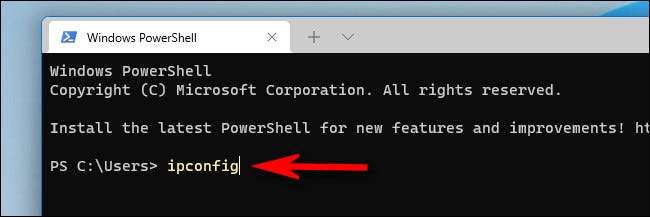
Μετά το τρέξιμο
ipconfig
, θα δείτε μια λίστα με όλους τους προσαρμογείς δικτύου που διαθέτετε στο μηχάνημά σας, συμπεριλαμβανομένων συνδέσεων Wi-Fi και Ethernet.
Εντοπίστε μια ενότητα που έχει επισημανθεί κάτι παρόμοιο με το "Ethernet Ethernet Ethernet Ethernet" ή "Wireless Adapter Wi-Fi LAN" που έχει πολλές καταχωρήσεις που αναφέρονται κάτω από αυτό. Θα βρείτε το τοπικό IPv4 και Ipv6 Διεύθυνση που αναφέρεται εκεί κάτω από "διεύθυνση IPv4" ή "σύνδεση-τοπική διεύθυνση IPv6".
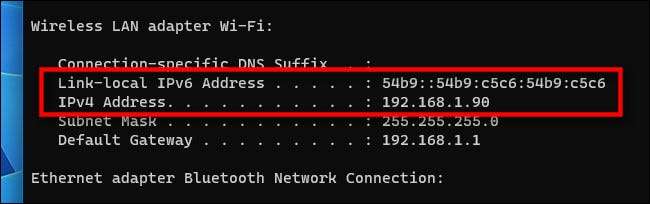
Εάν πρέπει να αντιγράψετε μια διεύθυνση IP προς τα κάτω, επιλέξτε το με το ποντίκι σας και πατήστε Ctrl + C για να το αντιγράψετε στο πρόχειρο. Μπορείτε να το επικολλήσετε κάπου αλλού αργότερα για να το αποθηκεύσετε ή να το μοιραστείτε. Όταν τελειώσετε, κλείστε το παράθυρο τερματικού των Windows και είστε όλοι. Καλή τύχη!
ΣΧΕΤΙΖΕΤΑΙ ΜΕ: Τι είναι το IPv6 και γιατί έχει σημασία;







